|
|
|
Umschlagtext
Riskante Operationen am Herzen Ihres PCs!
Sie besitzen einen Standard-Rechner, wünschen sich aber mehr Leistung und Effektivität? Ein bisschen mehr Speed wäre durchaus schön? Und auch Desktop,Systemordner und Funktionen könnten etwas Feinschliff gut vertragen? Machen Sie bisher scheinbar unmögliche Aktionen mit wenigen Handgriffen möglich und passen Sie Registry und Systemprogramme Ihren individuellen Bedürfnissen an. Damit bei diesen riskanten Eingriffen alles glatt läuft, versorgt Sie dieser Underground-Guide mit sensationellen Insider-Tipps, die selbst versierte "PC-Chirurgen" noch überraschen dürften ... Das Gehirn Ihres Systems: Die Registry im Fokus • USER.DAT und SYSTEM.DAT im Klartext • Automatische Systemprüfpunkte und Systemwiederherstellung • Die Sicherheitseinstellungen individuell anpassen, prüfen und sichern Alles ist möglich: Mit RegEdit zu mehr Power • Gezielte Systemsicherungen mit RegEdit • Text und Binärwerte verstehen und fachgerecht bearbeiten • RAM-Laufwerke erstellen und Daten auf unsichtbaren Partitionen verstecken Totale Kontrolle: Schluss mit der Microsoft-Umklammerung • Die Microsoft-Überwachungsaktionen bei Windows XP endgültig ausschalten • Unliebsame Microsoft-Komponenten ein für alle Mal entfernen • Automatische Fehlerbenachrichtigungen eliminieren Wer gehört zu wem: Geheime Dateizuordnungen entschlüsselt • Arbeitsplatzverwaltung, Systemordner und Taskleiste ganz individuell • Flexibles Datenmanagement nach eigenen Vorgaben • Kontextmenüs und Tastenbelegungen anpassen und erweitern Höchstes Sicherheitsrisiko: Feintuning an der Systemsteuerung • Eigene Kontext-Menüs und „Senden an“-Einträge • Befehle aus dem Startmenü ein- und ausblenden • Symbole neu zuordnen und bedarfsgerecht anpassen Harte Tatsachen: Das Zusammenspiel mit der Hardware optimieren • Hardware, Peripherie und Laufwerke in Einklang bringen • Reibungslose Programminstallation und -deinstallation • Riskante Tuning-Tipps für eine perfekte Performance Inhaltsverzeichnis
1. Operieren am offenen Herzen: an der Registry arbeiten 19
1.1 Das müssen Sie wissen, bevor es losgeht: Das passiert in der Registry 20 Ohne sie geht nichts: die Windows-Schaltzentrale unter der Profi-Lupe 20 Registry im Röntgenblick: SYSTEM.DAT und USER.DAT 22 Die Geheimnisse von HKEY entschlüsselt: die Hauptzweige der Registry 27 Und hier werden die Weichen gestellt: die verschiedenen Registry-Werte 29 INI, SYS & Co.: Systemdateien und was sie wirklich bedeuten 31 1.2 Das Geheimnis der RESTORE-Ordner: die Systemwiederherstellung 35 Der Werkschutz mit der Stechuhr: automatische Systemprüfpunkte 35 Clever bei jeder Programminstallation: Wiederherstellungspunkt manuell erstellen 36 So holen Sie das Kind aus dem Brunnen: das System wiederherstellen 38 1.3 Registry-Überwachung unter Windows 98 und ME: ScanRegW 40 Automatische Kopien bei jedem Systemstart 40 Scannen, überprüfen, sichern mit drei Mausklicks 42 Ganz ausgefuchst: ScanRegW mit Parametern optimieren 43 Geheimnisse der Scanreg.ini: Anzahl der Sicherheitskopien erhöhen 44 Alles kaputt? Jetzt muss ScanReg ran! 45 2. Windows undokumentiert: Alles ist möglich mit RegEdit! 49 2.1 RegEdit: Schaltzentrale der Registrierungsdatenbank 49 Das unsichtbare Programm: So starten Sie RegEdit 49 Start auf Mausklick: RegEdit ins Startmenü von Windows ME oder XP integrieren 51 Das ist ja einfach: Struktur und Aufbau von RegEdit 53 2.2 Safety first: gezielt sichern mit RegEdit 55 Komplette Registry unter Windows 98/ME exportieren 55 Gezieltes Backup zum Experimentieren: nur bestimmte Zweige exportieren 58 So kommen die Infos zurück: REG-Datei importieren 60 2.3 Die richtige Navigation 62 „Durchhangeln“ zum richtigen Schlüssel 62 Schlüssel zu den Favoriten hinzufügen 64 Gesucht, gefunden: Schlüssel oder Wert mit der Suchfunktion aufspüren 66 Neuen Unterschlüssel anlegen oder Schlüssel löschen 68 2.4 Text- und Binärwerte voll im Griff 70 Anlegen, Umbenennen und Editieren von Werten 70 So behalten Sie den Überblick: Kommentare in die Registry eintragen 73 3. Big Brother Microsoft, nein danke! So lösen Sie die Zwangsumklammerung 75 3.1 Paranoia ist begründet – Überwachungsfunktionen von Windows XP 75 RegDone – Onlinesystemüberprüfung durch Microsoft verhindern 76 Kampf der heimlichen Datenschnüffelei: Alexa-Service als Spyware abschalten 77 Windows Media Player: Microsoft sieht und hört mit! 80 Dem Internet Explorer den Maulkorb anlegen 82 011 Error go to nirgendwohin: automatische Fehlerberichterstattung deaktivieren 83 Microsoft verrät Ihnen die Uhrzeit – und was verraten Sie Microsoft? 89 Reger Datenaustausch beim Windows Update 90 3.2 Nur scheinbar fest verdrahtet – unliebsame Windows XP-Komponenten loswerden 92 MSN Explorer: überflüssige Klickibunti-Oberfläche fürs Microsoft-Netzwerk 93 Mit Tricksen ist alles möglich: So werden Sie den Microsoft Messenger endgültig los 96 Versteckte Sicherheitsrisiken im Hintergrund: Diese Dienste sollten Sie abschalten 98 4. HKEY_CLASSES_ROOT: Geheimnis der Dateizuordnungen endgültig enttarnt! 103 4.1 CLSID: das Geheimnis der Systemordner 103 Workshop: Aufgedeckt – so verwaltet Windows Arbeitsplatz, Papierkorb & Co. 105 Workshop: So legen Sie eigene Systemordner mit individuellen Symbolen an . 107 Da scheitert auch die Systemsteuerung: Jetzt ändern Sie die Standardsymbole aller Systemordner! 112 Wichtiges auf einen Blick: QuickInfos für die Systemordnersymbole bearbeiten 116 Auch der Papierkorb ist „nur“ ein Ordner! Eigentlich nicht möglich: umbenennen 117 Tabula rasa auf dem Desktop: Papierkorb-Symbol löschen 119 Ihre ganz persönliche geheime Kommandozentrale: den Arbeitsplatz um Einträge erweitern 121 4.2 Dateimanagement total im Griff: Suchen, Anzeigen, Öffnen, Drucken 122 Workshop: Woher weiß Windows das? So verwalten Sie das Management der Dateiendungen 124 Workshop: Bearbeitung bestimmter Dateitypen mittels der EditFlags zulassen oder unterbinden 128 So haben Sie immer die Wahl: Kontextmenü-Befehl Öffnen mit auch bei registrierten Dateitypen immer anzeigen 134 Readme.1st per Doppelklick: unbekannten Dateitypen eine Anwendung zuordnen 137 Windows-Suche getunt: Jetzt werden endlich alle Dateitypen durchsucht 139 Chirurgisch präziser Eingriff: einzelne Dateiendungen aus- oder einblenden 141 Sofort im Bilde sein: Bitmap-Dateien als Mini-Vorschau anzeigen 143 Das sieht Microsoft gar nicht gern: HTML-Dateien mit dem Composer bearbeiten 144 4.3 Rechte Maustaste, und dann? Kontextmenüs einfach selbst schneidern 146 Workshop: die Schlüssel shell und shellex – so werden Kontextmenüs verwaltet 147 Geht nicht? Geht doch! Kontextmenü Neu ganz nach Ihren Wünschen 150 Durchstarten mit rechter Maustaste: Kontextmenü vom Arbeitsplatz erweitern 152 und das geht auch mit der Start-Schaltfläche 154 So landen Sie direkt im richtigen Ordner: MS-DOS-Eingabeaufforderung über das Kontextmenü öffnen 155 „Ungebetene Gäste“ aus dem Kontextmenü entfernen: Beispiel Paint Shop Pro 157 5. HKEY_CURRENT_USER: Windows selbst programmiert für Power-User 159 5.1 Troubleshooting für Profis: Jetzt laufen alle Anwendungen reibungslos 160 Workshop: Installierte Programme im Bereich Software finden und Einstellungen sichern 161 Workshop: Programme und Sound – beliebigen Anwendungen Klänge zuweisen oder Klangzuordnungen löschen 163 Undokumentiert: DVDs mit dem Media Player abspielen 166 Aktivierungszeit von Anwendungen beeinflussen 167 Wenn schon schummeln, dann richtig! Bei Hearts Karten der Mitspieler sehen 169 Und tschüss! DOS- und 16-Bit-Anwendungen ohne Nachfrage schließen 171 Das haben Profis schnell gelöst: Installierte Schriftarten sind nicht verfügbar 172 Geschwätziger Windows Media Player: Liste der zuletzt aufgerufenen Dateien und URLs löschen 174 5.2 Effektiveres Arbeiten: Software optimal an Ihre Wünsche anpassen 176 Workshop: So passen Sie die Öffnen- und Speichern-Dialoge individuell an 177 Nervt und ist im Weg: Symbolleiste der erweiterten Office-Zwischenablage unterdrücken 179 Office 2000-Bug selbst beheben: Grammatikprüfung funktioniert nicht 181 Hebeln Sie den Virenschutz aus: „potenziell unsichere“ Dateianhänge in Outlook 2002 öffnen 183 Jetzt verpassen Sie keinen Termin mehr: Outlook minimiert im Systray starten 184 Datum bei Excel 2000 im Griff: Jahreszahlen auf vier Stellen erweitern 187 Kein Grund zur Panik: Word 97/2000-Menü- und -Symbolleisten sind verschwunden 188 Word ganz geheim: Standarddateiendung von HTML-Dateien ändern 189 5.3 Surfen ohne Limits: Internet Explorer und Outlook Express 190 Workshop: Diese Einstellungen hinterlegt der Internet Explorer in der Registry 190 Superschnelle URL-Eingabe: auch .de-Adressen automatisch ergänzen 192 Und es geht doch! Auswahl der Suchmaschinenliste im Internet Explorer erweitern 194 und die Standard-Suchmaschine ändern 195 Ihr ganz persönlicher Browser I: eigenes animiertes Logo für den Internet Explorer entwerfen 197 Ihr ganz persönlicher Browser II: Und auch die Titelleiste können Sie ändern 201 Ihr ganz persönlicher Browser III: Mit einem Hintergrundbild wird’s richtig poppig! 202 Spuren verwischen, ohne dass es jemand merkt: einzelne Einträge aus der History-Liste löschen 203 Kann sehr verräterisch sein: Link-Vorschlag der Adresszeile abschalten 205 Warum alles doppelt und dreifach anlegen? Favoriten im Netzwerk zur Verfügung stellen 206 Wenn die Verbindung einmal trödelt: Fehlermeldung Time out beim Internet Explorer verhindern 208 Wenn das Browser-Fenster nicht groß genug sein kann: Internet Explorer immer im Vollbild öffnen 209 Surfen, aber absturzsicher: In einem neuen Prozess browsen aktivieren 210 Unverzichtbar für HTML-Profis: Quelltext anzeigen mit anderem Editor 211 Da pfuscht jetzt niemand mehr dran rum: Konteneinstellungen in Outlook Express schützen 213 Cache-Power total: Lebensdauer der Internet Explorer-Cache-Dateien verlängern 214 Eigentlich nicht vorgesehen: Speedsurfen mit mehr als zwei gleichzeitigen Verbindungen zu einem Server 216 Das finden Sie in keiner Dialogbox: Outlook Express-Regeln exportieren und importieren 217 Ihr ganz persönliches E-Mail-Programm: Outlook Express mit eigenem Fenstertitel 219 Und wieder ein paar Sekunden gewonnen: Splash Screen von Outlook Express deaktivieren 219 Da schauen Hacker und Nuker dumm aus der Wäsche: TCP/IP-Port 139 sperren 220 6. HKEY_CURRENT_USER CurrentVersion: Absolut verboten – Feineinstellungen von Windows 223 6.1 Von Anfang an alles im Griff: Windows starten und beenden 224 Der Unterschlüssel Run: Hier versteckt sich also der unerwünschte Programmaufruf! 224 Wo ist das ü? Kein deutscher Tastaturtreiber bei der Anmeldung 226 Tricksen Sie die Datenspione aus! Menü Dokumente beim Herunterfahren automatisch löschen 227 Hilfe, mein Prozessor ist zu schnell: ScanDisk startet bei jedem Hochfahren 230 Und es geht doch! So berücksichtigt Windows XP die AUTOEXEC.BAT 231 Starten und gleich ins Internet? So unterbinden Sie den unerwünschten Verbindungsaufbau 232 Spart enorm Zeit: Netzwerkverbindung erst bei Zugriff herstellen 234 Diese Tastenkombination kennen nur Sie! Windows über Tastatur blitzschnell neu starten 235 Starten und Herunterfahren in eigenem Design: Logos von Windows 98/ME 237 Startlogo bei Windows XP ändern 240 Nachtschwarzes Hochfahren: Startlogo unter Windows XP ganz unterbinden 242 NumLock, CapsLock und ScrollLock: ganz wie Sie es brauchen 243 6.2 Look & Feel handmade: Desktop und Windows-Explorer 245 Workshop: Befehle aus dem Startmenü ein- oder ausblenden 245 So kommt Ordnung in den Laden: Arbeitsoberfläche beim Beenden nicht speichern 247 Beim Arbeiten zählt jede Sekunde: Aufklappverzögerung im Startmenü ändern 249 Weniger ist mehr: das nervige Blinken des Cursors abstellen 250 Windows 98-Bug endlich behoben: Kontrollkästchen Dateiattribute in Detailansicht anzeigen wiederherstellen 251 Ganz einfach schwarz auf weiß: Dateiliste eines Ordners drucken 254 Und ist das Dörflein noch so klein: eigenen Wohnort im Zeitzonenfenster anzeigen lassen 256 Weiß-auf-Schwarz-Tristesse muss nicht sein: Jetzt wird auch das MS-DOS-Fenster farbig! 258 Wenn die Meldung Zu wenig Speicherplatz nervt: einfach deaktivieren 259 Hilfe, die Taskleiste ist verschwunden? Kein Grund zur Panik! 261 Wenn Windows die Symbole durcheinander puzzelt: Symbol-Cache-Größe erhöhen 262 Ein geheimer Eingriff macht’s möglich: individuelles Symbol für jedes Laufwerk 264 Jetzt klicken Sie mit Turbo-Speed: Mauszeiger automatisch auf die Default- Schaltfläche setzen 265 Es muss nicht immer 15 sein: die maximale Anzahl der Einträge unter Zuletzt verwendete Dokumente 267 Wo sind meine Einträge geblieben? Mehrspaltige Darstellung im Startmenü erzwingen 268 DOS ist tot, es lebe Windows: MS-DOS-Eingabeaufforderung einfach ganz deaktivieren 269 Endlich! Alle XP-Funktionen von Öffnen mit voll im Griff 270 Auch das geht über die Registry: Pfad für Multimedia-Dateien ändern 273 Fredo nervt Sie? XP-Such-Assistent deaktivieren 274 Da muss nicht jeder rankönnen: Symbole aus der Systemsteuerung ausblenden 276 Schon wieder verklickt? Toleranz für Drag & Drop einstellen 277 Welches Update war es denn jetzt gleich? Versionsnummer auf dem Desktop . 278 7. HKEY_LOCAL_MACHINE: perfektes Zusammenspiel mit der Hardware 281 7.1 Harmonisches Zusammenspiel: Hardware und Peripherie 281 Workshop: Problem mit vielen Ursachen – ungewollter Zugriff aufs Diskettenlaufwerk 282 Geht nicht gibt's nicht: AGP-Konflikt bei Installation einer PCI-Grafikkarte auflösen 285 Wenn sich immer wieder das Installationsprogramm meldet: Autostart von CD-ROMs deaktivieren 287 Auch aus älteren Grafikkarten das Letzte holen: Bildwiederholfrequenz über die Registry ändern 289 Wenn Windows einfach nicht zur Ruhe kommt: ständigen Zugriff auf die Festplatte unterbinden 291 Nerviges Piepsen unterbinden: Windows-Systemlautsprecher deaktivieren 292 Einlesen dauert ewig? Zugriff auf das Diskettenlaufwerk beschleunigen 293 7.2 Installation und Deinstallation ganz reibungslos 294 Workshop: Seriennummer verloren? So installieren Sie Windows 98/ME trotzdem! 294 Wenn D: längst F: heißt – Laufwerkbuchstabe für Windows-CD nachträglich ändern 295 Diesen Trick liest Microsoft gar nicht gern: Windows Update ohne Registrierung nutzen 297 Unter C:Programme ist nichts los: Pfadvorgabe für Installationsroutinen ändern 298 So werden Sie „Karteileichen“ los: Programme aus der Uninstall-Liste entfernen 299 Auch das steht in der Registry: Registrierungs-Infos nachträglich ändern 301 Kauderwelsch à la Microsoft: rätselhafte Fehlermeldung beim ME-Update 302 7.3 Mit wenigen Mausklicks zum Super-Windows: Tuning und System- Performance 303 Workshop: Virtuelles Laufwerk Z: (Ramdisk) unter Windows XP anlegen, konfigurieren und nutzen 303 Jetzt klappt’s endlich mit dem Stromsparmodus: ACPI-Funktion von Windows aktivieren 310 Effektives RAM-Management: belegten Speicher sofort wieder freigeben 313 Das verrät die Windows-Hilfe nicht: Wartezeit beim Windows-Backup verkürzen 314 Das wird dem Normalanwender nicht verraten: Dateiliste, die beim Backup nicht berücksichtigt wird 316 Mehr Absturzsicherheit durch geheimen Patch: Explorer im eigenen Adressraum starten 317 Wenn die Festplatte ewig rödelt: Bildschirmschoner bei Defragmentierung unterdrücken 318 Feintuning für Profis I: NTFS- und FAT-Dateisystem optimieren 319 Feintuning für Profis II: Speicherwert für Dateisystemoperationen erhöhen 321 Programm nicht gefunden? Path-Variablen werden nicht erkannt 323 Vorfahrt für den Drucker I: Priorität des Drucker-Spoolers erhöhen 325 Vorfahrt für den Drucker II: Spooler-Verzeichnis für Drucker auf schnellere Festplatte legen 326 Mehr Speed für Anwendungen: temporäre Dateien auf schnelleres Laufwerk legen 327 8. Windows-Feinschliff mit dem Gruppenrichtlinien- Editor 331 8.1 Gruppenrichtlinien: Aufruf und Aufbau 332 Internet Explorer ganz persönlich: eigene Symbole und eigener Hintergrund 334 Startmenü und Taskleiste: Feineinstellungen ohne Ende 336 Der Bereich Desktop: weitreichender Systemschutz 339 Der Bereich Systemsteuerung: Nur Sie bestimmen, was geändert werden darf! 341 Der Bereich Netzwerk: rund um Offlinedateien und Netzwerkverbindungen 343 8.2 Hier geht’s ans Eingemachte: der Bereich System 343 8.3 Rund ums Zubehör: der Bereich Windows-Komponenten 345 9. Die besten Registry-Tools 349 9.1 Ein nützliches Gespann: RegEditX und der Registry Crawler 349 Kleine Leiste mit großer Wirkung: RegEditX 350 Rattenschnelle Power-Suche: der Registry Crawler 351 9.2 Clevere Alternative zu RegEdit: RegCool 354 Vom Windows-Explorer bekanntes Look & Feel 355 Neuer Wert im Handumdrehen angelegt 355 9.3 Alles aufgeräumt mit dem RegCleaner 357 111 sechs Schritten zu einer aufgeräumten Registry 357 Es geht auch vollautomatisch! 360 9.4 WinRescue XP: Vier Tools in einem 361 WinRescue Backup: Systemsicherung leicht gemacht 361 Wenn alles (fast) zu spät ist: der Crash Fixer 364 RegPack: die Registrierungsdatenbank optimal zusammengeschnürt 365 Windows startet nicht mehr? Die Rettung heißt Boot Disk 366 9.5 Xteq Systems X-Setup: „Tweaking“ bis der Arzt kommt 367 Sie haben die Wahl: Baumstruktur oder Wizards 368 10. Von Microsoft nachgeliefert: PowerToys und Tweak UI 373 10.1 Sie sind wieder da! PowerToys für Windows XP 374 Tweak UI: aufgeräumte Programmoberfläche 375 Der Bereich General: rund um Effekte und Animationen 377 Für Zeigekünstler: der Bereich Mouse 378 Ihr Windows maßgeschneidert: der Bereich Explorer 380 Endlich Speichern- und Öffnen-Dialoge nach eigenem Wunsch: der Bereich Common Dialogs 382 Der Bereich Taskbar: Feinabstimmung für die Taskleiste 383 Vorfahrt für bestimmte Symbole: der Bereich Desktop 384 Der Bereich My Computer: ein Arbeitsplatz ganz nach Ihren Wünschen 385 Meine geheime Festplatte: So verstecken Sie Laufwerke 385 Systemordner, wo Sie sie haben wollen 386 Module der Systemsteuerung verstecken: der Bereich Control Panel 388 Dateien über Senden an blitzschnell neu erstellt: der Bereich Templates 390 Der Bereich Internet Explorer: Skins, Luxussuche und mehr 390 Mehr Luxus für DOS: Der Bereich Command Prompt 392 Alles klar direkt beim Start: der Bereich Logon 393 Wenn Windows quer schießt: der Bereich Repair 393 10.2 Der Klassiker: PowerToys für Windows 98/ME 394 Nützliche Helfer: die PowerToys 394 Tweak UI fügt sich nahtlos in die Systemsteuerung ein 395 Von Desktop bis zu Paranoia: die einzelnen Bereiche von Tweak UI 397 Stichwortverzeichnis 401 Weitere Titel aus der Reihe PC UNDERGROUND |
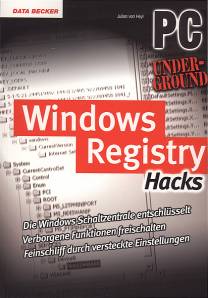
 Bei Amazon kaufen
Bei Amazon kaufen